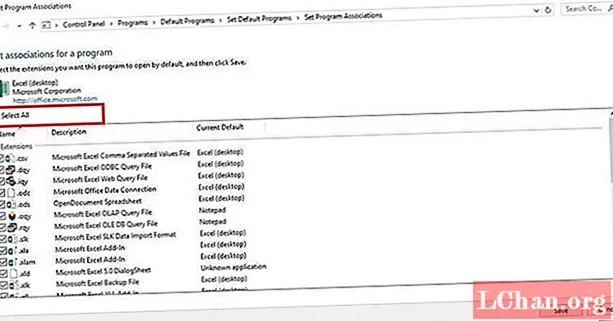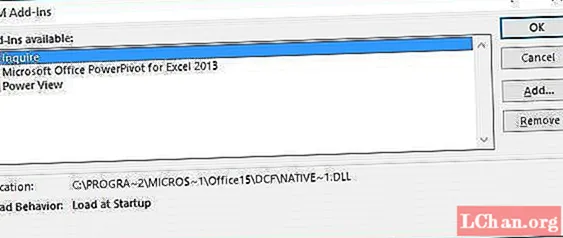محتوا
- روش 1: علامت کادر Ignore DDE را بردارید
- روش 2: تنظیم مجدد پیوندهای پرونده اکسل
- روش 3: تعمیر Microsoft Office
- روش 4: افزونه ها را خاموش کنید
- روش 5: سرعت بخشیدن به سخت افزار گرافیک را غیرفعال کنید
- روش 6: با پشتیبانی مایکروسافت تماس بگیرید
- نکته پاداش: نحوه باز کردن فایل اکسل رمزگذاری شده
- خلاصه
چندین کاربر از مایکروسافت اکسل با مشکلات مربوط به پرونده اکسل باز نمی شود. اگر با نوع مشابهی سر و کار دارید ، تازه به جای درست آمده اید. مواردی وجود دارد که اکسل مهم شما در زمان مناسب باز نمی شود. حتی بعضی اوقات ، حتی پس از دوبار کلیک بر روی فایل اکسل ، می توانید اکسل را باز کنید اما پرونده باز نمی شود. به طور خلاصه ، این برنامه راه اندازی شده است ، اما آنچه می بینید یک صفحه سفید خالی است. پرونده اکسل به طور کامل باز نشده است در این مورد برای شما مناسب است. در مقاله زیر ، با راه حل های مختلف و در عین حال ساده برای عدم باز شدن مشکل اکسل آشنا خواهید شد.
- روش 1: علامت کادر Ignore DDE را بردارید
- روش 2: تنظیم مجدد پیوندهای پرونده اکسل
- روش 3: تعمیر Microsoft Office
- روش 4: افزونه ها را خاموش کنید
- روش 5: سرعت بخشیدن به سخت افزار گرافیک را غیرفعال کنید
- روش 6: با پشتیبانی مایکروسافت تماس بگیرید
روش 1: علامت کادر Ignore DDE را بردارید
در اکثر مواقع ، و متداول ترین دلیل ، دلیل عدم وجود پرونده اکسل در این مشکل این است که شما گزینه "نادیده گرفتن سایر برنامه های کاربردی که از تبادل پویای داده (DDE) استفاده می کنند" را انتخاب کرده اید. کاری که DDE انجام می دهد این است: با دوبار کلیک کردن ، پیامی به برنامه ارسال می شود. این روش علاوه بر این دستورالعمل هایی را برای باز کردن پرونده دوبار کلیک توسط شما ارائه می دهد. مراحل زیر را دنبال کنید تا علامت کادر Ignore DDE را بردارید.
مرحله 1: اکسل را باز کنید. یک پرونده خبری باز می شود حالا به File Options بروید.

مرحله 2: در اینجا ، گزینه Advanced را دریافت خواهید کرد. این گزینه را وارد کنید. کادر "عمومی" را در آن پیدا خواهید کرد و جعبه "نادیده گرفتن سایر برنامه های کاربردی که از تبادل پویای داده (DDE)" استفاده می کنند را پیدا خواهید کرد.
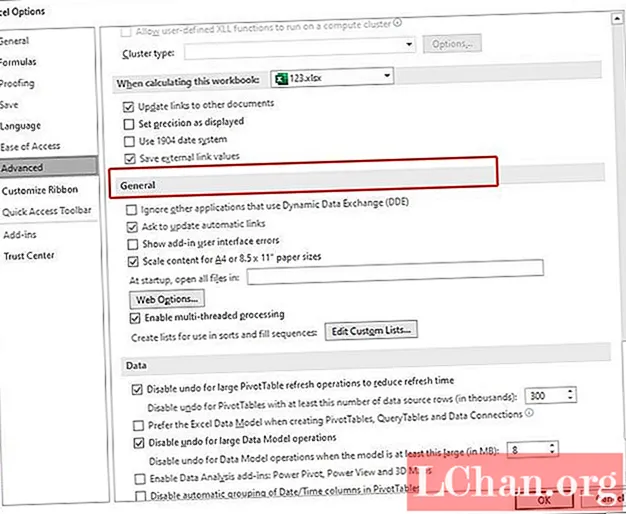
مرحله 3: قبل از "سایر برنامه هایی که از تبادل پویا داده (DDE) استفاده می کنند را نادیده بگیرید" علامت کادر را بردارید. برای ذخیره تغییرات ایجاد شده ، روی Ok کلیک کنید.
این لازم است زیرا اگر نادیده گرفتن را انتخاب کنید ، Excel هر دستورالعمل DDE را که از برنامه های دیگر ارسال می شود ، نادیده می گیرد. از این رو ، پرونده ای را که روی آن دوبار کلیک کرده اید باز نمی شود.
روش 2: تنظیم مجدد پیوندهای پرونده اکسل
احتمال تغییر تنظیمات انجمن پرونده اکسل وجود دارد. و از این رو ، پرونده اکسل شما باز نمی شود. اینها را دوباره تنظیم کنید و بررسی کنید که آیا Excel بعد از بازنشانی باز می شود یا خیر. برای انجام این کار مراحل زیر را دنبال کنید.
مرحله 1: بر روی دکمه Start کلیک راست کنید.
مرحله 2: اکنون به Control Panel Programs بروید برنامه های پیش فرض برنامه های پیش فرض خود را تنظیم کنید. در اینجا جستجو برای برنامه های پیش فرض شما انجام می شود.
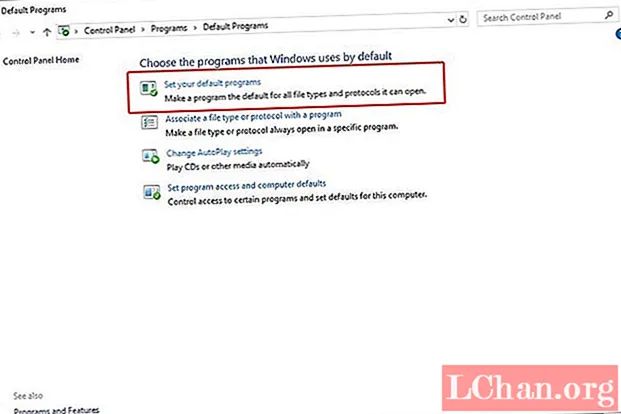
مرحله 3: Excel را در لیست نمایش داده شده پیدا کرده و بر روی آن کلیک کنید. اکنون بر روی گزینه "Select default for this program" کلیک کنید. پس از این ، صفحه Set Program Assocations نمایش داده می شود.
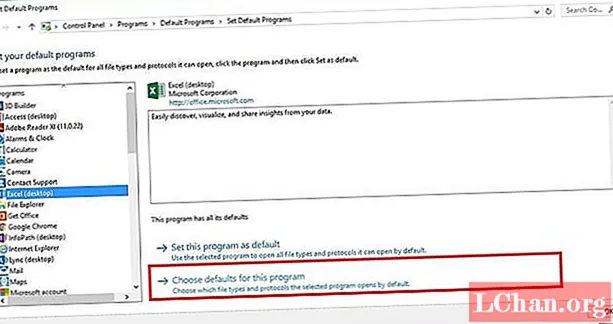
مرحله 4: کادر Select All را علامت بزنید و روی Save Ok کلیک کنید. اکنون تنظیمات انجمن پرونده اکسل را با موفقیت بازنشانی کرده اید.
روش 3: تعمیر Microsoft Office
بنابراین به جای پرونده شما ، شاید مایکروسافت آفیس با برخی از موارد دیگر سر و کار داشته باشد و از این رو دلیل باز نشدن فایل اکسل با دوبار کلیک است. مراحل زیر را دنبال کنید تا Excel با مشکل روبرو نشود.
مرحله 1: بر روی دکمه Start کلیک راست کنید. اکنون به Control Panel Programs Uninstall Programs Microsoft Office بروید.
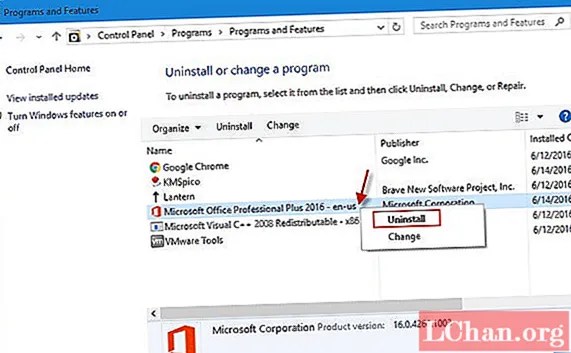
مرحله 2: بر روی Microsoft Office کلیک کنید. اکنون Change Online Repair Repair را انتخاب کنید. با این کار ، Microsoft Office شما تعمیر می شود و تمام اشکالات موجود در آن نیز برطرف می شود. فراموش نکنید که پس از انجام مراحل تعمیر ، سیستم خود را دوباره راه اندازی کنید.
روش 4: افزونه ها را خاموش کنید
به طور کلی ، افزونه هایی که می توانند هنگام باز کردن هر پرونده اکسل مشکل ایجاد کنند ، افزودنیهای COM و افزودنیهای اکسل هستند. برای غیرفعال کردن ، آزمایش یا از بین بردن مشکل ، لازم است این افزونه ها را یک باره خاموش کنید. برای انجام این کار مراحل زیر را دنبال کنید.
مرحله 1: اکسل را باز کنید. اکنون به افزونه های File Options بروید.
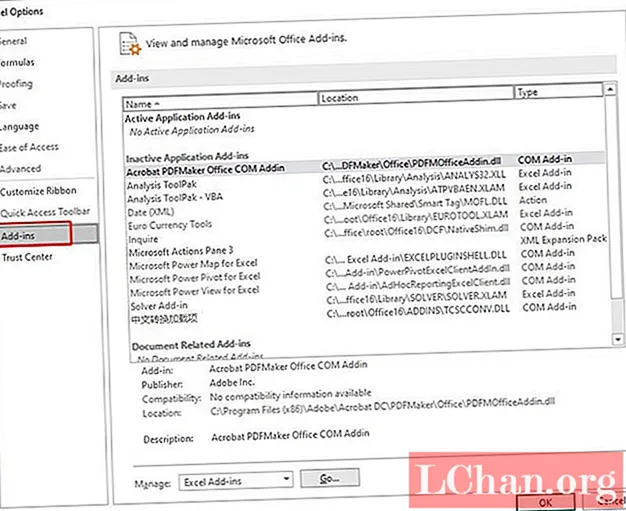
مرحله 2: در پایین پنجره ، Manage را پیدا خواهید کرد. افزودنی COM را از گزینه کشویی انتخاب کرده و روی Go ضربه بزنید.
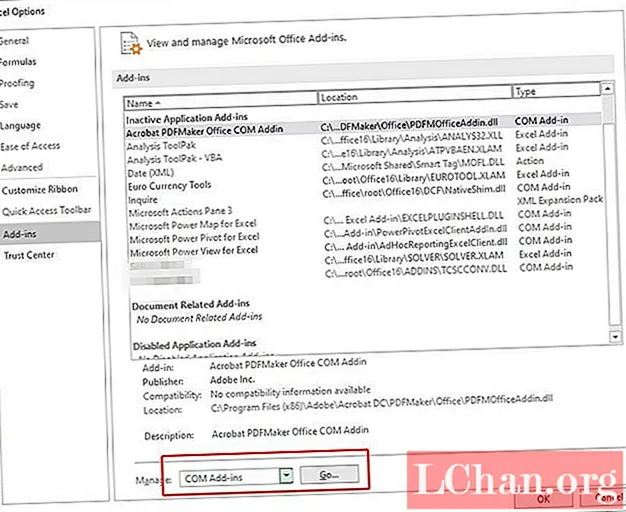
مرحله 3: در جعبه باز شده ، یک افزونه را پاک کنید و روی Ok ضربه بزنید. اکسل را مجدداً راه اندازی کنید تا بررسی کنید مشکل حل شده است. اگر مشکل همچنان ادامه دارد ، مراحل فوق را برای افزودنیهای مختلف دنبال کنید تا مشکل حل شود.
روش 5: سرعت بخشیدن به سخت افزار گرافیک را غیرفعال کنید
اگر هنوز با پرونده اکسل روبرو نیستید ، مشکل شتاب گرافیکی سخت افزار را غیرفعال کنید. برای انجام این کار مراحل زیر را دنبال کنید.
مرحله 1: اکسل را باز کنید. به گزینه Advanced File Display بروید.
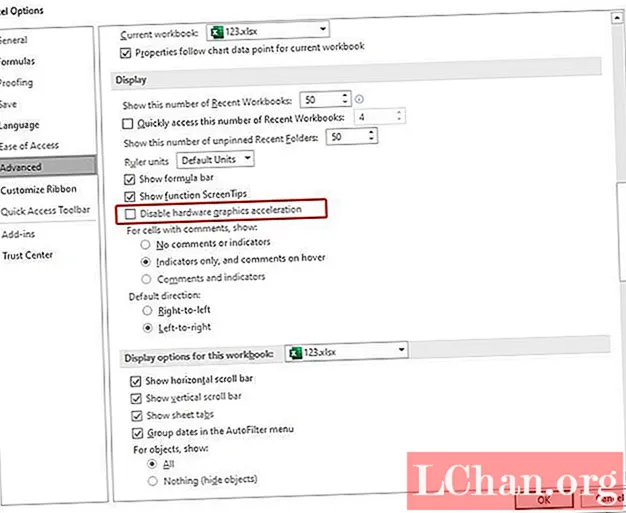
مرحله 2: در اینجا گزینه Disable Hardware Graphics Acceleration را پیدا خواهید کرد. کادر قبل از آن را علامت بزنید. اکنون بر روی Ok کلیک کنید.
روش 6: با پشتیبانی مایکروسافت تماس بگیرید
راه حل نهایی در صورت عدم موفقیت هر یک از روش ها تماس با پشتیبانی مایکروسافت است. اگر پرونده اکسل شما باز نشود ، بدون شک شما را از معضل خارج می کند. آنها احتمالاً مسئله شما را حل می کنند و همچنین ممکن است دلیل آن را به شما ارائه دهند.
نکته پاداش: نحوه باز کردن فایل اکسل رمزگذاری شده
تاکنون ، ما دیدیم که اگر پرونده اکسل شما باز نمی شود چه باید کرد. با این حال ، اگر پرونده شما باز شود اما به صورت رمزگذاری شده باشد ، چه می کنید؟ برای مشاهده مطالب موجود در آن ، به طور جدی باید رمزگشایی کنید! ما برای آن نیز راه حل پیدا کردیم. PassFab برای اکسل یکی از بهترین نرم افزارها برای باز کردن پرونده های رمزگذاری شده اکسل است. این به شما کمک می کند تا اکسل را بدون زحمت و بدون پیشرفت زیاد رمزگشایی کنید. با خوشحالی روی کیک ، در هنگام رمزگشایی هیچ از دست دادن داده وجود ندارد! مراحل زیر را دنبال کنید تا فایل اکسل رمزگذاری شده در چند ثانیه باز شود.
مرحله 1: ابتدا PassFab را برای اکسل بارگیری و نصب کنید. رابط اصلی دکمه Add را نمایش می دهد.
مرحله 2: گزینه "افزودن" به شما کمک می کند تا فایل رمزگذاری شده را در نرم افزار بازیابی رمز عبور PassFab Excel وارد کنید.

مرحله 3: اکنون به گزینه بازیابی رمز عبور بروید و روی حالت بازیابی هدف خود ضربه بزنید.

مرحله 4: به زودی پنجره ای نمایش داده می شود که می گوید فایل با موفقیت رمزگشایی شده است. روی Ok ضربه بزنید.

شما با موفقیت فایل اکسل را رمزگشایی کرده اید بدون از دست دادن داده ها. تبریک می گویم! ضمناً ، اگر علاقه مند هستید می توانید این دستورالعمل ویدیویی را در مورد نحوه استفاده از آن مشاهده کنید.
خلاصه
مقاله فوق راه حل متفاوتی را برای مقابله با عدم بازکردن پرونده اکسل نشان می دهد. علاوه بر این ، در صورت نیاز به باز کردن آسان یک فایل رمزگذاری شده ، جزئیات گام به گام استفاده از PassFab برای اکسل را می دهد. ما امیدواریم که راه حل ها جواب دهند. نظرات ارزشمند خود را به سادگی با اظهار نظر در زیر به اشتراک بگذارید